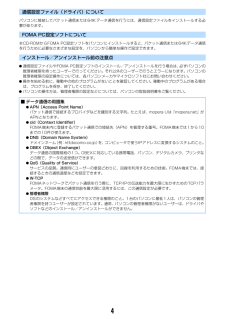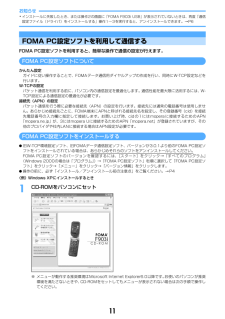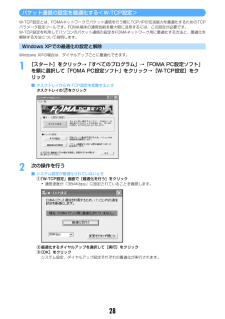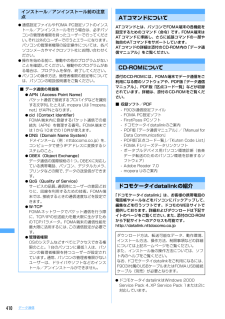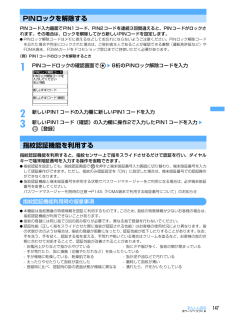Q&A
取扱説明書・マニュアル (文書検索対応分のみ)
"性能"1 件の検索結果
"性能"10 - 20 件目を表示
全般
質問者が納得携帯電話の場合、性能(書き込み速度)を気にする必要はありません。携帯電話そのものが高速書き込みができないので、ほぼ無意味です。どのメーカーの製品なら確実に動くという保証はありません。誰も「そのメーカーなら大丈夫」とは言えません。有名メーカーを買って、万が一の保証に備えるか、激安品にチャレンジするかは、買う人次第です。
5723日前view29
●本パンフレット掲載の商品の仕様・性能、料金、サービス内容、お申込みの手続き方法などは、予告なしに変更する場合がございますのでご了承ください。 ●「WORLD WING/ワール ドウィング」「ワールドカウンター/WORLD COUNTER」 「FOMA/フォーマ」 「iモード」および「WORLD WING」 ロゴはNTTドコモの商標または登録商標です。 ●掲載されている会社名、商品名は各社の商標または登録商標です。 本冊子は大豆油インキで印刷しています お申込み方法 WORLD WINGはお申込み手続きなしでご利用になれます。 海外(滞在国)で電話をかけるには? 月額使用料 無料 以下に当てはまる場合は、初回のみお申込みが必要です。 ●2005年8月31日以前にFOMAサービスをご契約で、 「WORLD WING」 のお申込みをされていない場合 ●2005年9月1日以降にFOMAサービスをご契約で、 お申出により「WORLD WING」 のお申込みをされなかった場合 海外の3Gネットワーク以外のエリアでご利用になる場合は、「WORLD WINGケータイレンタルサービス」をご利用ください。 iモード パソコ...
4通信設定ファイル(ドライバ)についてパソコンに接続してパケット通信または64Kデータ通信を行うには、通信設定ファイルをインストールする必要があります。FOMA PC設定ソフトについて本CD-ROMからFOMA PC設定ソフトをパソコンにインストールすると、パケット通信または64Kデータ通信を行うために必要なさまざまな設定を、パソコンから簡単な操作で設定できます。インストール/アンインストール前の注意点I通信設定ファイルやFOMA PC設定ソフトのインストール/アンインストールを行う場合は、 必ずパソコンの管理者権限を持ったユーザーで行ってください。それ以外のユーザーで行うとエラーになります。パソコンの管理者権限の設定操作については、各パソコンメーカやマイクロソフト社にお問い合わせください。I操作を始める前に、稼動中の他のプログラムがないことを確認してください。稼動中のプログラムがある場合は、プログラムを保存、終了してください。Iパソコンの操作方法、管理者権限の設定などについては、パソコンの取扱説明書をご覧ください。■ データ通信の用語集IAPN(Access Point Name)パケット通信で接続するプロ...
11お知らせ・インストールに失敗したとき、または操作2の画面に「FOMA F903i USB」が表示されていないときは、再度「通信設定ファイル(ドライバ)をインストールする」操作1~3を実行すると、アンインストールできます。→P6FOMA PC設定ソフトを利用して通信するFOMA PC設定ソフトを利用すると、簡単な操作で通信の設定が行えます。FOMA PC設定ソフトについてかんたん設定ガイドに従い操作することで、FOMAデータ通信用ダイヤルアップの作成を行い、同時にW-TCP設定などを行います。W-TCPの設定パケット通信を利用する前に、パソコン内の通信設定を最適化します。通信性能を最大限に活用するには、W-TCP設定による通信設定の最適化が必要です。接続先(APN)の設定パケット通信を行う際に必要な接続先(APN)の設定を行います。接続先には通常の電話番号は使用しません。あらかじめ接続先ごとに、FOMA端末にAPNと呼ばれる接続先名を設定し、その登録番号(cid)を接続先電話番号の入力欄に指定して接続します。お買い上げ時、cidの1にはmoperaに接続するためのAPN「mopera.ne.jp」が、3には...
12かんたん検索/目次/注意事項安全上のご注意(必ずお守りください)Iご使用の前に、この「安全上のご注意」をよくお読みの上、正しくお使いください。また、お読みになった後は、大切に保管してください。Iここに示した注意事項は、お使いになる人や、他の人への危害、財産への損害を未然に防ぐための内容を記載していますので、必ずお守りください。■ 次の表示の区分は、表示内容を守らず、誤った使用をした場合に生じる危害や損害の程度を説明しています。■ 次の絵表示の区分は、お守りいただく内容を説明しています。■「安全上のご注意」は次の6項目に分けて説明しています。FOMA端末、電池パック、アダプタ(充電器含む) 、FOMAカードの取り扱いについて(共通) ・・・12FOMA端末の取り扱いについて・ ・・・・・・・・13電池パックの取り扱いについて ・・・・・・・・・15オプション品(ACアダプタ、DCアダプタ、卓上ホルダ、車内ホルダ)の取り扱いについて・・・・15FOMAカードの取り扱いについて・ ・・・・・・・16医用電気機器近くでの取り扱いについて・・・・・17医用電気機器近くでの取り扱いについて 17FOMA端末、電池パッ...
18かんたん検索/目次/注意事項取扱上の注意について共通のお願いI水をかけないでください。-FOMA端末、 電池パック、アダプタ(充電器含む)、FOMAカードは防水仕様にはなっておりません。風呂場など、湿気の多い所でのご使用や、雨などがかかることはおやめください。また身につけている場合、汗による湿気により内部が腐食し、故障の原因となります。調査の結果、これらの水濡れによる故障と判明した場合、保証の対象外となり修理できないことがありますので、あらかじめご了承願います。なお、保証対象外ですので修理を実施できる場合でも有償修理となります。Iお手入れは乾いた柔らかい布(めがね拭きなど)で拭いてください。- FOMA端末のディスプレイは、カラー液晶画面を見やすくするため、特殊コーティングを施してある場合があります。お手入れの際に、乾いた布などで強くこすると、ディスプレイに傷がつく場合があります。お取り扱いには十分ご注意いただき、お手入れは乾いた柔らかい布(めがね拭きなど)で拭いてください。また、ディスプレイに水滴や汚れなどが付着したまま放置すると、シミになったり、コーティングがはがれたりすることがあります。- アルコー...
19かんたん検索/目次/注意事項電池パックについてのお願いI電池パックは消耗品です。- 十分に充電しても使用できる時間が極端に短くなったら交換時期です。指定の新しい電池パックをお買い求めください。なお、電池パックの寿命は、使用状態などによっても異なります。I充電は、適正な周囲温度(5℃~35℃)の所で行ってください。I初めてお使いのときや、長時間ご使用にならなかったときは、ご使用前に必ず充電してください。I電池パックの使用時間は、使用環境や電池パックの劣化度により異なります。I電池パックの使用条件により、寿命が近づくにつれて電池パックが膨れる場合がありますが問題ありません。I直射日光が当たらず、風通しの良い涼しい所に保管してください。- 長時間使用しないときは、 使い切った状態でFOMA端末から外し、電池パックを包装しているビニール袋などに入れて保管してください。I電池パックの金属部分(端子)が汚れると、端末との接触が悪くなり電源が切れたりすることがあります。汚れたら乾いた布や綿棒などで拭いてからご使用ください。I電池パックは、電池残量なしの状態で保管・放置をしないでください。- 長時間放置される場合はFOM...
28パケット通信の設定を最適化する<W-TCP設定>W-TCP設定とは、FOMAネットワークでパケット通信を行う際にTCP/IPの伝送能力を最適化するためのTCPパラメータ設定ツールです。FOMA端末の通信性能を最大限に活用するには、この設定が必要です。W-TCP設定を利用してパソコンのパケット通信の設定をFOMAネットワーク用に最適化する方法と、最適化を解除する方法について説明します。Windows XPでの最適化の設定と解除Windows XPの場合は、ダイヤルアップごとに最適化できます。1[スタート]をクリック→「すべてのプログラム」→「FOMA PC設定ソフト」を順に選択して「FOMA PC設定ソフト」をクリック→[W-TCP設定]をクリック■ タスクトレイからW-TCP設定を起動するときタスクトレイの をクリック2次の操作を行う■ システム設定が最適化されていないときa「W-TCP設定」画面で[最適化を行う]をクリック・通信速度が「384Kbps」に設定されていることを確認します。b最適化するダイヤルアップを選択して[実行]をクリックc[OK]をクリックシステム設定、ダイヤルアップ設定それぞれの最適...
38ご使用前の確認お知らせ・電池パックを無理に取り付けようとするとFOMA端末の端子が壊れる場合があるため、ご注意ください。・上記以外の方法で取り付け/取り外しを行ったり、力を入れすぎたりすると、FOMA端末やリアカバーが破損するおそれがあります。・リアカバー裏面に貼り付けられているシールをはがさないでください。シールをはがすとICカードが認識されず、おサイフケータイがご利用できない場合があります。また、リアカバーの取り付け/取り外しを行う際は、シールがはがれないようご注意ください。電池パックの上手な使いかたI電源を入れたままでの長時間(数日間)充電はおやめください。FOMA端末の電源を入れた状態で充電が完了した後は、 FOMA端末は電池パックから電源が供給されます。 そのままの状態で長時間置くと、電池パックが消費され、短い時間しか使用できずに電池アラームが鳴ってしまう場合があります。その場合はFOMA端末をACアダプタや卓上ホルダ、DCアダプタから外して、もう一度セットして充電し直してください。I電池パックの寿命は?電池パックは消耗品です。どのような充電式電池も、充電を繰り返すたびに1回の使用時間が次第に短...
410データ通信インストール/アンインストール前の注意点I通信設定ファイルやFOMA PC設定ソフトのインストール/アンインストールを行う場合は、必ずパソコンの管理者権限を持ったユーザーで行ってください。それ以外のユーザーで行うとエラーになります。パソコンの管理者権限の設定操作については、各パソコンメーカやマイクロソフト社にお問い合わせください。I操作を始める前に、稼動中の他のプログラムがないことを確認してください。稼動中のプログラムがある場合は、プログラムを保存、終了してください。Iパソコンの操作方法、管理者権限の設定等については、パソコンの取扱説明書をご覧ください。ATコマンドについてATコマンドとは、パソコンでFOMA端末の各機能を設定するためのコマンド(命令)です。FOMA端末はATコマンドに準拠し、さらに拡張コマンドの一部や独自のATコマンドをサポートしています。ATコマンドの詳細は添付のCD-R OM内の「データ通信マニュアル」をご覧ください。CD-ROMについて添付のCD-ROMには、FOMA端末でデータ通信をご利用になる際のソフトウェアや、PDF版「データ通信マニュアル」、PDF版「区点コード...
147あんしん設定PINロックを解除するPINコード入力画面でPIN1コード、PIN2コードを連続3回間違えると、PINコードがロックされます。その場合は、ロックを解除してから新しいPINコードを設定します。IPINロック解除コードはメモに控えるなどしてお忘れにならないようご注意ください。PINロック解除コードを忘れた場合や完全にロックされた場合は、ご契約者本人であることが確認できる書類(運転免許証など)やFOMA端末、FOMAカードをドコモショップ窓口までご持参いただく必要があります。〈例〉PIN1コードのロックを解除するとき1PINコードロックの確認画面で ge8桁のPINロック解除コードを入力2新しいPIN1コードの入力欄に新しいPIN1コードを入力3新しいPIN1コード(確認)の入力欄に操作2で入力したPIN1コードを入力 ep[登録]指紋認証機能を利用する指紋認証機能を利用すると、指紋センサー上で指をスライドさせるだけで認証を行い、ダイヤルキーで端末暗証番号を入力する操作を省略できます。I指紋認証を設定しても、指紋認証画面でmを押すと端末暗証番号入力画面に切り替わり、端末暗証番号を入力して認証操作が...
- 1